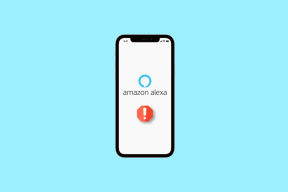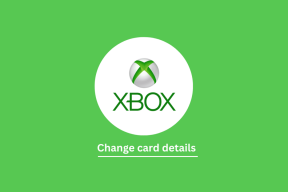आउटलुक त्रुटि को ठीक करें 503 मान्य आरसीपीटी कमांड को डेटा से पहले होना चाहिए - TechCult
अनेक वस्तुओं का संग्रह / / April 14, 2023
आउटलुक त्रुटि 503 वैध आरसीपीटी आदेश ईमेल भेजने या प्राप्त करने के दौरान डेटा cPanel से पहले होना चाहिए. आउटलुक एक बेहतरीन ईमेल क्लाइंट है जो आपके दैनिक कार्यों को प्रबंधित करने में मदद करता है। यदि इस त्रुटि से आपकी कार्य उत्पादकता भी प्रभावित होती है, तो निराश होने की आवश्यकता नहीं है। यह मार्गदर्शिका आपको Outlook त्रुटि 503 समस्या को तुरंत ठीक करने में मदद करती है।
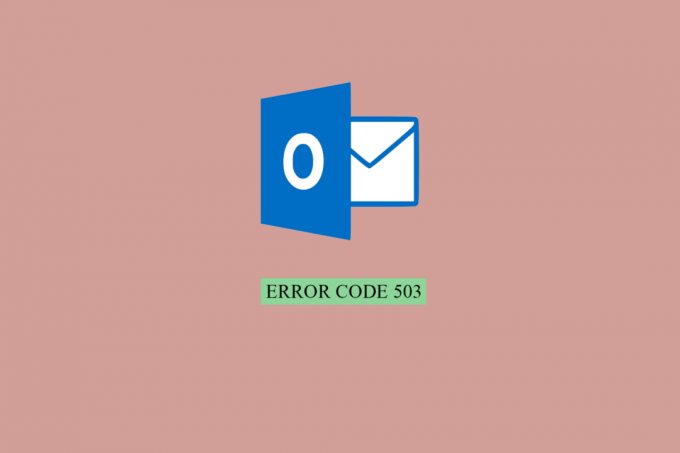
विषयसूची
आउटलुक एरर 503 को कैसे ठीक करें वैलिड आरसीपीटी कमांड को डेटा से पहले होना चाहिए
जब प्राप्तकर्ता का ईमेल सर्वर आपके ईमेल पते को नहीं पहचानता है, तो आपको 503 वैलिड आरसीपीटी कमांड अवश्य डेटा संदेश से पहले मिलेगा। यह जानने के लिए पढ़ना जारी रखें कि आप इस समस्या को कैसे हल कर सकते हैं।
त्वरित जवाब
आउटलुक त्रुटि 503 को ठीक करने के लिए, इन सरल चरणों का पालन करें:
1. सही SMTP सर्वर एड्रेस और पोर्ट नंबर का उपयोग करें।
2. ईमेल संदेश को ठीक से प्रारूपित करें।
3. ईमेल पुन: भेजें।
आउटलुक त्रुटि 503 का क्या कारण है?
जैसा कि पहले चर्चा की गई थी, प्लेटफ़ॉर्म से ईमेल भेजते समय आउटलुक पर त्रुटि 503 का अनुभव होता है। आउटलुक पर त्रुटि 503 के पीछे कुछ मुख्य कारण हैं जिनका संक्षेप में नीचे उल्लेख किया गया है:
- आपका ईमेल सर्वर चाहता है कि आप अपने आउटलुक खाते से भेजने से पहले पहले अपना ईमेल जांचें। ऐसा करने से आपके ईमेल प्रदाता को आपके ईमेल खाते की सुरक्षा प्रबंधित करने में सहायता मिलती है।
- त्रुटि तब भी हो सकती है जब आपका ईमेल खाता SMTP प्रमाणीकरण के लिए सेट नहीं किया गया हो।
- अगर आपने अपने डिवाइस पर वीपीएन सक्षम किया है, तो यह 503 त्रुटि को भी ट्रिगर कर सकता है।
आउटलुक पर त्रुटि 503 को अक्सर ईमेल सर्वर से जुड़ी कुछ सेटिंग्स के परिणामस्वरूप देखा जाता है। यदि आपके आउटलुक खाते से कोई ईमेल नहीं भेजा जा सकता है, तो यह ऊपर बताए गए कारणों से है। हमने आपके लिए कुछ समाधानों की व्यवस्था की है जिनका परीक्षण किया गया है और आउटलुक 503 समस्या को ठीक करने का प्रयास किया गया है।
विधि 1: ईमेल भेजने से पहले सत्यापित करें
503 वैध RCPT कमांड को ठीक करने में शामिल पहला कदम डेटा cPanel त्रुटि से पहले होना चाहिए, इसे भेजने से पहले अपने ईमेल की जांच करना है। ऐसा इसलिए है क्योंकि ईमेल क्लाइंट पहले आपके ईमेल की स्वचालित रूप से जांच करता है। इसलिए, यदि आप पिछले 30 मिनट से ईमेल भेजने का प्रयास कर रहे हैं, तो बस अपने ईमेल संदेशों की जांच करें। यह आउटलुक के साथ सबसे आम समस्या है और इसे निम्न चरणों की मदद से ठीक किया जा सकता है:
1. अपनी खोलो आउटलुक खाता और पर क्लिक करें फ़ाइल विकल्प।
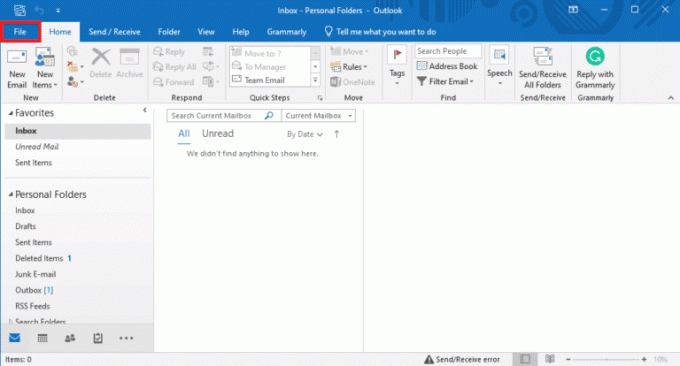
2. अगला, पर क्लिक करें अकाउंट सेटिंग विकल्प।
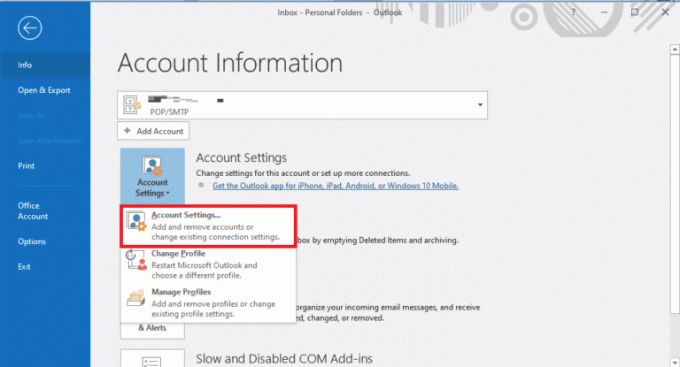
3. अब, पर क्लिक करें मेनू सेटिंग विकल्प।
4. अंत में, खोलें विकसित टैब और इसके लिए बॉक्स को अनचेक करें भेजे गए आइटम की कॉपी सेव न करें.
5. पर क्लिक करें ठीक और कोशिश अपना ईमेल दोबारा भेजना या मेलबॉक्स को रीफ्रेश करना यह जांचने के लिए कि क्या त्रुटि हल हो गई है।
विधि 2: वीपीएन को अक्षम करें
यदि आपका सिस्टम किसी वीपीएन से कनेक्ट करने का प्रयास कर रहा है या यदि आपने अपने पीसी पर वीपीएन को सक्षम किया है, तो आपको इसे ठीक करने के लिए इसे अक्षम करना होगा 503 मान्य आरसीपीटी कमांड डेटा ऑफिस 365 से पहले होना चाहिए। भले ही एक वीपीएन कनेक्शन आपको ऑनलाइन गुमनाम बनाने में मदद करता है, लेकिन कुछ सुरक्षा उपायों के कारण यह किसी भी समय खराब हो सकता है और आपके ईमेल क्लाइंट पर त्रुटि 503 हो सकती है। इसलिए, अपने वीपीएन को बंद करने की सलाह दी जाती है, जिसे आप हमारे गाइड की मदद से कर सकते हैं W1indows 10 पर वीपीएन और प्रॉक्सी को कैसे निष्क्रिय करें.

यह भी पढ़ें:आउटलुक को ठीक करने के 8 तरीके यह एक मान्य फ़ाइल नाम त्रुटि नहीं है
विधि 3: एपोस्ट्रोफिस को हटा दें
कई ईमेल क्लाइंट उपयोगकर्ता भी एपोस्ट्रोफिस को हटाकर आउटलुक त्रुटि 503 को ठीक करने में सक्षम हैं। ईमेल के लिए प्राप्तकर्ता का नाम इनपुट करते समय आपको एपॉस्ट्रॉफी को हटाना होगा। यदि आप ईमेल भेजने वाले को ईमेल भेजने में सक्षम नहीं हैं, तो आप किसी भी एपोस्ट्रोफ को हटाने के लिए भी कह सकते हैं। इस विधि को करने से आपको त्रुटि 503 के पीछे की संभावना के रूप में एपोस्ट्रोफ्स को बाहर निकालने में मदद मिलेगी।
विधि 4: SMTP से पहले पुष्टि करें
आउटलुक में 503 त्रुटि को कैसे ठीक किया जाए, यह जानने के लिए, किसी को नया मेल भेजने से पहले आपको यह पुष्टि करनी होगी कि आपके मेलबॉक्स में कोई नया संदेश है या नहीं। आप निम्न चरणों की सहायता से SMTP से पहले पुष्टि कर सकते हैं:
- आउटलुक का उपयोग करते समय, दबाएं F9 कुंजी आपके कीबोर्ड पर।
- अब, रिबूट आपकी ईमेल सेवा।
- चलाएँ स्पैम छांटना ईमेल एप्लिकेशन पर जिसे पूरा होने में लगभग 30 मिनट लगते हैं।
- साथ ही अनुमति दें ईमेल क्लाइंट रीसेट करने के लिए पहले की तरह ईमेल भेजने के लिए।
- एक बार हो जाने के बाद, करने का प्रयास करें ईमेल पुन: भेजें यह जांचने के लिए कि क्या त्रुटि हल हो गई है।
विधि 5: SMTP प्रमाणीकरण सेट अप करें
अगली विधि में 503 वैध RCPT कमांड को डेटा cPanel त्रुटि से पहले ठीक करने के लिए SMTP प्रमाणीकरण सेट करना शामिल है। अपने ईमेल क्लाइंट में SMTP प्रमाणीकरण को कॉन्फ़िगर करने के लिए, आपको अपने ईमेल खाते SMTP (आउटगोइंग मेल) सेटिंग्स को संपादित करना होगा। आप एसएमटीपी सेटिंग्स में अपना ईमेल पता और पासवर्ड जोड़ सकते हैं और निम्न चरणों की सहायता से आउटलुक पर त्रुटि 503 को ठीक कर सकते हैं:
1. खुला आउटलुक 2016 आपके डेस्कटॉप पर।
2. अब, पर क्लिक करें फ़ाइल टैब और चुनें अकाउंट सेटिंग आगे खोलने के लिए अकाउंट सेटिंग…
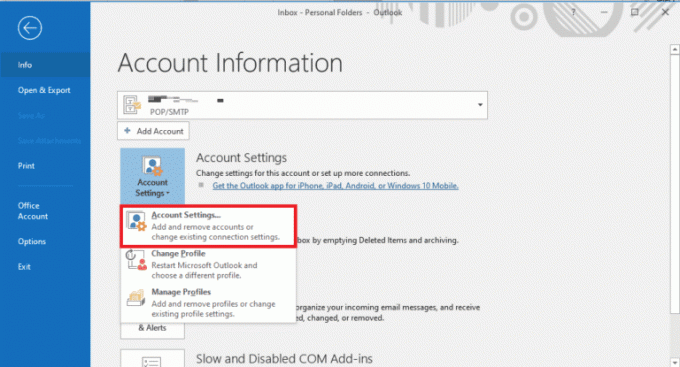
3. अब, में अकाउंट सेटिंग विंडो, पर क्लिक करें ईमेल खाता आप सेट अप और चयन करना चाहते हैं परिवर्तन…
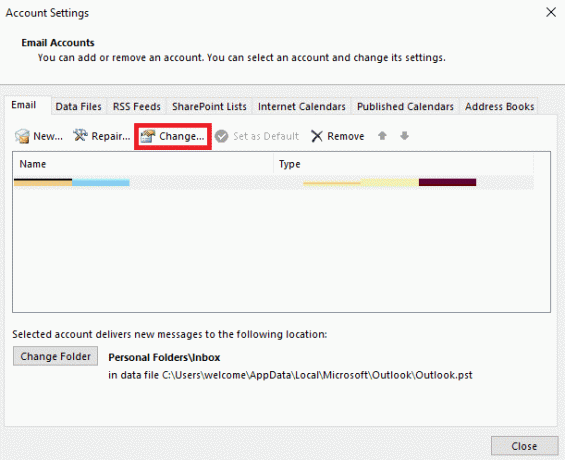
4. अगला, में खाता परिवर्तन करें विंडो, पर क्लिक करें अधिक सेटिंग… बटन।
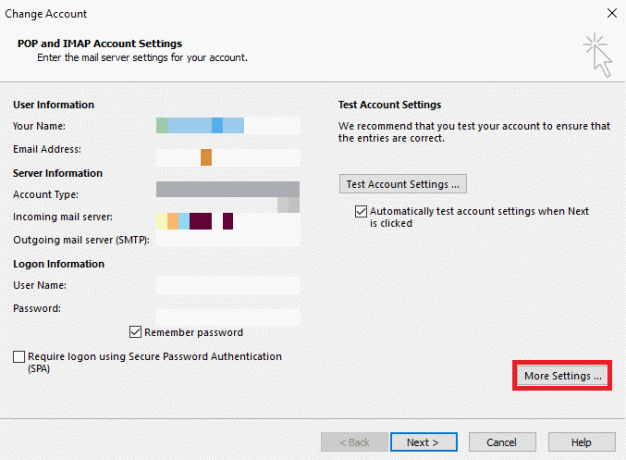
5. इसमें पर क्लिक करें आउटगोइंग सर्वर टैब।
6. अगला, के लिए विकल्प की जाँच करें मेरे आउटगोइंग सर्वर (एसएमटीपी) को प्रमाणीकरण की आवश्यकता है।
7. अगला, चयन करें मेरे आने वाले मेल सर्वर के समान सेटिंग का उपयोग करें.
8. अब, पर क्लिक करें विकसित अगली विंडो में टैब।
9. इसमें सेट करें आउटगोइंग सर्वर (एसएमटीपी) पोर्ट को 465 और चुनें एसएसएल में निम्न प्रकार के एन्क्रिप्शन का उपयोग करें ड्रॉप डाउन मेनू।
10. अब, पर क्लिक करें ठीक.
11. अंत में, पर इंटरनेट ई-मेल सेटिंग्स खिड़की, क्लिक करें अगला और तब खत्म करना.
यह भी पढ़ें:फिक्स सिग्नेचर बटन आउटलुक में काम नहीं कर रहा है
विधि 6: आधिकारिक आउटलुक मरम्मत उपकरण का प्रयास करें
अंत में, यदि कोई भी विधि 503 मान्य RCPT कमांड को हल करने में मदद करने के लिए प्रतीत नहीं होती है, तो आपके लिए डेटा Office 365 त्रुटि से पहले होना चाहिए, फिर अपने ईमेल क्लाइंट के लिए आधिकारिक आउटलुक मरम्मत उपकरण का प्रयास करें। इस पद्धति का उपयोग करने से आपको दूषित पीएसटी फाइलों की मरम्मत करने, मरम्मत करने और सभी मेलबॉक्स सामग्री को तेजी से बहाल करने में मदद मिलेगी। आप अधिकारी का दौरा कर सकते हैं आउटलुक डेटा फ़ाइलों की मरम्मत करें पृष्ठ और आउटलुक पर त्रुटि 503 को ठीक करने के लिए निर्देशों का पालन करें।
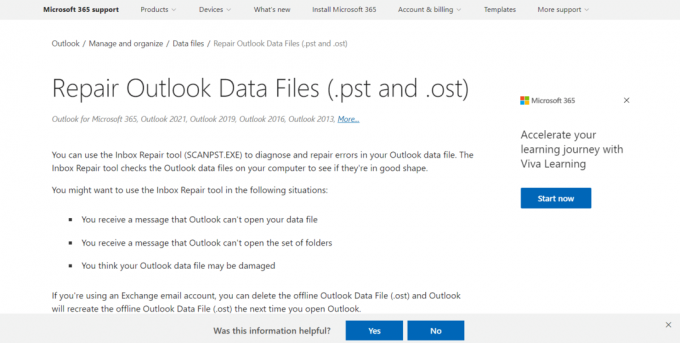
अक्सर पूछे जाने वाले प्रश्न (एफएक्यू)
Q1। आउटलुक ईमेल में त्रुटि 503 का क्या अर्थ है?
उत्तर. आउटलुक में त्रुटि 503 का अर्थ है कि समस्या संबंधित है स्थानीय नेटवर्क या कॉर्पोरेट नेटवर्क पर प्रतिबंध जब आप अपने Microsoft खाते में लॉग इन करने का प्रयास करते हैं तो यह हस्तक्षेप कर रहा है।
Q2। आउटलुक मेल भेजते समय त्रुटि 503 का क्या अर्थ है?
उत्तर. आउटलुक मेल भेजते समय त्रुटि 503 तब होती है जब ईमेल क्लाइंट ईमेल सर्वर से प्रमाणित नहीं होता है।
Q3। Microsoft ऑनलाइन में त्रुटि 503 का क्या अर्थ है?
उत्तर. Microsoft ऑनलाइन में त्रुटि 503 का अर्थ है कि सर्वर अनुरोध को संभालने के लिए तैयार नहीं है।
Q4। मैं आउटलुक भेजने की त्रुटि को कैसे ठीक कर सकता हूं?
उत्तर. हाँ, आप आउटलुक भेजने की त्रुटि को ठीक कर सकते हैं यह सुनिश्चित करके कि आप इंटरनेट से जुड़े हुए हैं, यह सुनिश्चित करके कि आपकी ईमेल खाता सेटिंग्स सही हैं, और आपके मेलबॉक्स से संदिग्ध मेल हटाकर।
Q5। आउटलुक मुझे ईमेल भेजने से क्यों रोकता है?
उत्तर. आउटलुक आपको ईमेल भेजने से रोक सकता है यदि आप ईमेल पते पर स्पैम भेजने का संदेह है।
अनुशंसित:
- स्टार्टअप पर एडोब प्रीमियर प्रो क्रैश को ठीक करें
- जीमेल में एकाधिक ईमेल कैसे लेबल करें I
- आउटलुक ग्रुप कैलेंडर बनाम साझा कैलेंडर: किसका उपयोग करना है?
- आउटलुक त्रुटि 500 को ठीक करें
यह हमें हमारे गाइड के अंत में लाता है आउटलुक त्रुटि 503. हम आशा करते हैं कि हम त्रुटि 503, यह क्यों होती है, और इसे ठीक करने के विभिन्न तरीकों के बारे में आपके सभी प्रश्नों का उत्तर देने में सक्षम थे। हमें अपने विचारों के बारे में बताएं और यदि आपके कोई अन्य प्रश्न हैं, तो उन्हें नीचे टिप्पणी अनुभाग में छोड़ दें।
Elon TechCult में एक तकनीकी लेखक हैं। वह लगभग 6 वर्षों से कैसे-कैसे गाइड लिख रहा है और उसने कई विषयों को कवर किया है। उन्हें विंडोज, एंड्रॉइड और नवीनतम ट्रिक्स और टिप्स से संबंधित विषयों को कवर करना पसंद है।